
Usar informação encontrada no Mail noutras aplicações no Mac
Se receber mensagens de e‑mail com convites, datas, horas, endereços, números de telefone e outros tipos de informação, pode utilizar facilmente essa informação nas aplicações Calendário e Contactos.
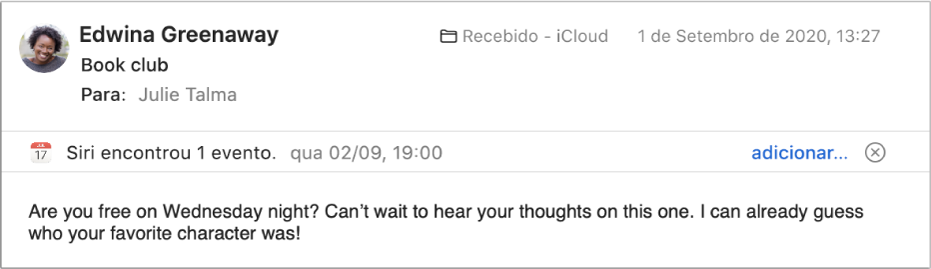
Adicionar eventos ao Calendário
Na aplicação Mail
 no Mac, selecione a mensagem que contém a Sugestão de Siri.
no Mac, selecione a mensagem que contém a Sugestão de Siri.Clique em “adicionar” para rever o evento sugerido (pode personalizá-lo clicando em Detalhes).
Efetue uma das ações a seguir descritas.
Aceitar a sugestão: clique em “Adicionar ao Calendário”.
Recusar a sugestão: clique no botão Fechar
 ou clique em Ignorar.
ou clique em Ignorar.
No caso de uma conta Exchange, pode adicionar eventos utilizando os botões na faixa na parte superior do e‑mail. Clique em Aceitar, Recusar, Talvez ou OK (para eventos cancelados). A resposta é enviada ao organizador do evento e o seu calendário no servidor Exchange e no Calendário é atualizado quando se sincronizar com o servidor.
Adicionar pessoas a Contactos
Na aplicação Mail
 no Mac, selecione a mensagem que contém a Sugestão de Siri.
no Mac, selecione a mensagem que contém a Sugestão de Siri.Efetue uma das ações a seguir descritas.
Aceitar a sugestão: clique em Adicionar (pode rever a informação antes de a adicionar à aplicação Contactos).
Recusar a sugestão: clique no botão Fechar
 .
.
Há outras formas rápidas de adicionar alguém a Contactos:
num e‑mail recebido, mova o cursor sobre um endereço inteligente, clique na seta que é apresentada e, em seguida, selecione “Adicionar a Contactos”;
na lista de mensagens, selecione uma mensagem e depois selecione Mensagem > Adicionar remetente a Contactos.
Se não quiser receber sugestões de Siri no Mail, selecione o menu Apple 
Abrir o painel de preferências de Siri
Também pode adicionar eventos e informação ao Calendário e a Contactos movendo o cursor sobre uma data, hora, número de telefone, endereço de e‑mail ou morada, até aparecer um contorno, e, depois, clicando na seta para efetuar uma ação.